下载安装教程说明
32位操作系统下载安装64位windows8教程,无需光盘、U盘
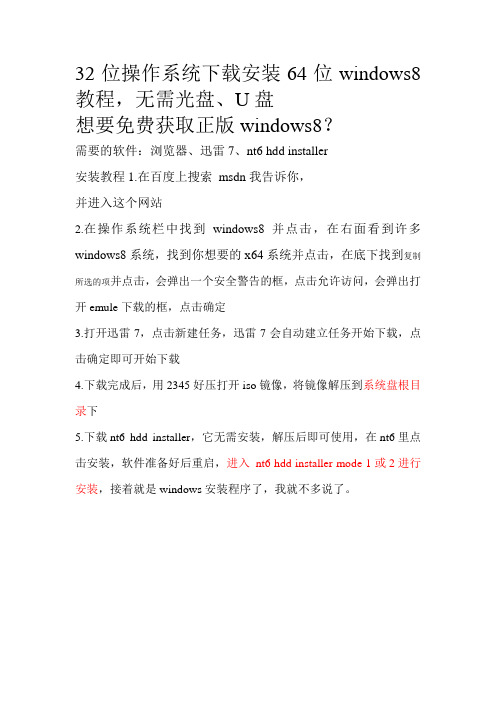
32位操作系统下载安装64位windows8教程,无需光盘、U盘
想要免费获取正版windows8?
需要的软件:浏览器、迅雷7、nt6 hdd installer
安装教程1.在百度上搜索msdn我告诉你,
并进入这个网站
2.在操作系统栏中找到windows8并点击,在右面看到许多windows8系统,找到你想要的x64系统并点击,在底下找到复制所选的项并点击,会弹出一个安全警告的框,点击允许访问,会弹出打开emule下载的框,点击确定
3.打开迅雷7,点击新建任务,迅雷7会自动建立任务开始下载,点击确定即可开始下载
4.下载完成后,用2345好压打开iso镜像,将镜像解压到系统盘根目录下
5.下载nt6 hdd installer,它无需安装,解压后即可使用,在nt6里点击安装,软件准备好后重启,进入nt6 hdd installer mode 1或2进行安装,接着就是windows安装程序了,我就不多说了。
破解版Photoshop cs5下载和安装教程

PS.Cs5软件安装教程基于软件安装的重要性大家一定要仔细认真的按照此教程的步骤来进行PS软件的安装,切记:第一步:复制下面的黑体链接:(鼠标全选此链接,右键单击复制或CTRL+C 复制)thunder://QUFodHRwOi8vYmlnLjUyei5jb20vL3Bob3Rvc2hvcGNz NS43elpa第二步:打开迅雷单击新建下载按钮,弹出新建下载框:把复制好的黑体链接粘贴到此下载链接框里:单击“立即下载”OK。
第三步:这一步是最关键的一步。
在软件下载的时间里我们要做好这一步,否则软件无法安装,(安装之前请务必做屏蔽以防止其连接Adobe 的激活验证服务器。
其屏蔽方法如下:用记事本编辑“C:\Windows\System32\Drivers\etc\”目录下的hosts 文件(复制上面路径,打开“我的电脑”把此路径粘贴到地址栏里按回车键就找到hosts文件了,双击hosts文件会弹出一个打开方式,请选择记事本,点确定打开)然后复制下面的地址码{一共十四个}):127.0.0.1 127.0.0.1 127.0.0.1 127.0.0.1 127.0.0.1 127.0.0.1 127.0.0.1 127.0.0.1 127.0.0.1 127.0.0.1 127.0.0.1 127.0.0.1 127.0.0.1 127.0.0.1 粘贴到hosts文档里,关闭此文当时会弹出一个是否保存的对话框,一定要点击保存。
这样我们的屏蔽工作就做好了!第四步:找到你迅雷下载的“PS安装文件压缩包”右键单击解压文件:解压后的形式:如下接下来,再打开箭头所指文件夹,里面文件如下图箭头所指为安装主文件,双击这个图标进行安装:此时会弹出让你输入序列号,那么我们就找到解压时解压出来的一个注册机《图标为黑色眼睛》的图标双击这个黑色眼睛的图标打开:打开后如下图箭头所指为序列号,复制此序列号,粘贴到PS安装界面的序列号输入框里,然后选择语言选项:为简体中文点下一步:然后出现如下图这一步选择“跳过”继续下一步出现下图:安装选项在PS图标前打上勾,在这里更改安装路径,因为我已安装过此文件,所以没有显示更改安装路径的按钮,大家第一次安装都会有一个按钮的!选择好之后,单击安装按钮进行安装等待安装结束!OK.那么接下来,我再教大家一下屏蔽WIN7系统的方法,因为WIN7系统做屏蔽不同于XP系统,无法直接更改hosts文件,那么这个有一个很简单的解决办法如下:复制下面蓝色路径,“C:\Windows\System32\Drivers\etc\”打开“我的电脑”把此路径粘贴到地址栏里按回车键就找到hosts文件了,复制箭头所指文件,粘贴到你的电脑桌面,在桌面上用记事本打开,修改hosts文件,修改好之后,回到C:\Windows\System32\Drivers\etc\此路径下的文件夹,找到里面的原hosts文件进行删除。
ifile下载和安装及使用图文教程 强大的iPhone文件管理器
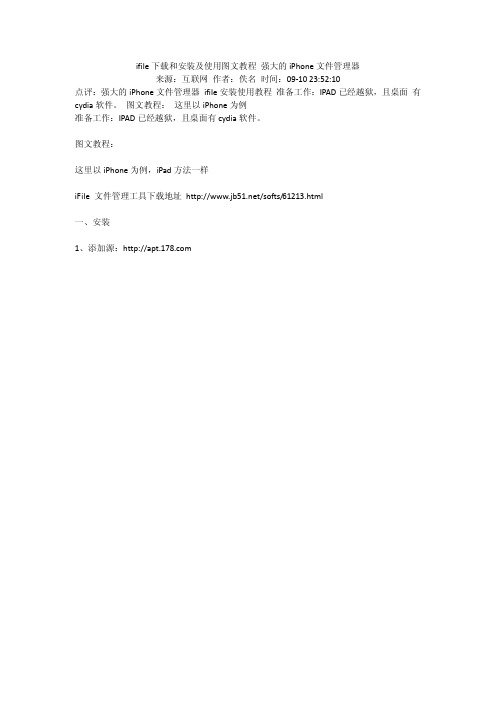
ifile下载和安装及使用图文教程强大的iPhone文件管理器来源:互联网作者:佚名时间:09-10 23:52:10点评:强大的iPhone文件管理器ifile安装使用教程准备工作:IPAD已经越狱,且桌面有cydia软件。
图文教程:这里以iPhone为例准备工作:IPAD已经越狱,且桌面有cydia软件。
图文教程:这里以iPhone为例,iPad方法一样iFile 文件管理工具下载地址/softs/61213.html一、安装1、添加源:2、打开cydia搜索ifile,点击安装二、简单了解lfile1、进入ifile3、进入设置推荐按照我的设置操作3、关于页面三、深入玩转ifile1、复制、剪切与粘贴(1)在主页点左上角的按钮一直返回到无按钮显示就是根目录(2)点击你想进入的文件夹;找到你的目标文件,然后点右上角的编辑点下面工具栏最右边按钮,出现以下窗口--点复制或剪切图示(3)然后点完成,到你想粘贴的路径;点编辑然后粘贴(4)粘贴后的界面(5)也可直接用邮件发送:编辑-选择文件-点击工具栏邮件2、解压与压缩(1)找到你想要压缩的文件(2)、点编辑-点要压缩而定对象,点下面工具栏第二个按钮图标--压缩(3)解压方法如上;支持文件:zip、rar3、搜索(1)在界面的上方有个搜索,点击就可输入你想找的文件可以悬着本文件或全路径(2)搜索结果4、和电脑端用wifi传输文件(1)点击工具栏的wifi图标(2)进入wifi截图,会自动给出IP(3)在pc或mac的浏览器(这里以ie为例)上输入iPhone上给出的ip(4)选择你想从iPhone上拷到电脑上的文件,然后下载-保存到电脑上(5)选择你要上传到iPhone的文件(6)iPhone上接受的界面(7)上传完成5、新建文件夹和文件(1)在你想要创建的路径里点编辑然后点下面工具栏的“+”--新建(2)选择你要的新建的类别(3)这里我新建个“QQ”的文件夹为例6、自定路径链接--让你的操作更快捷(1)选择你要创建链接的对象,这里以QQ文件夹为例(2)找到QQ(3)复制文件(4)找到创建的目录-创建链接(5)现在点击,就可直接进入QQ文件夹了7、垃圾篓--删除和清理(1)找到你要删除的文件,点编辑-选中然后点工具栏的垃圾篓图标(2)移动到回收站进行删除(3)在重复操作,可以清空垃圾篓(可以在设置里选择直接清除)如果你删除错了,也可在此界面也可选”打开回收站“(4)找到删错的文件,然后按照复制、剪切于粘贴的步骤把它放回你想要的位置8、播放影音文件文件可以播放mp3、mp4等文件视频播放9、直接安装deb插件可以点击deb格式的插件直接安装,然后用respring,或者重启手机。
wps安装教程

WPS Office 2010个人版安装方法WPS Office 2010(以下简称WPS)以其体积小巧,功能强大,与微软office高度兼容等特性,以及个人版完全免费的策略,迅速赢得了广大用户的青睐,加入WPS阵营的个人用户和单位用户越来越多。
下载安装程序:在开始运行中输入\\10.8.1.132,登录用户名guest,登录密码guest。
下载wps Office 2010个人版(\\10.8.1.132\software\15.其他工具\WPS2010.12012),个人版安装程序文件名为“WPS2010.12012.exe”。
安装步骤:1.在资源管理器中双击安装程序,安装就开始了。
首先展现在我们面前的是如图1所示的安装向导界面:图1出现产品许可证协议,必须勾选“我接受…许可证协议‟中的条款(A)”。
“选择安装位置”时,默认安装目录为“C:\Program Files\Kingsoft\WPS Office Personal”,为了避免系统分区(一般为C盘)越来越臃肿,我建议大家把它安装在D盘中,更改的办法可以通过“目标文件夹”后面的“浏览”按钮选择,也可以直接在“目标文件夹”下面的文本框中把“C”改成“D”。
既方便又快捷。
2.点击“高级选项”,出现“自定义设置”(图2)。
图2应注意以下两点:第一,如果你希望WPS接管电脑中所有的MS Office文档,那么请在“默认使用WPS Office打开Microsoft Office文件”下方勾选所有选项,这样,当我们双击扩展名为“doc”的文档时,系统会用WPS文字打开它,同样,如果双击扩展名为“xls”或“ppt”的文档时,系统会分别用WPS表格或WPS演示打开它们。
如果不勾选这几项,则双击时,系统会调用Microsoft Office中相应的组件(WORD、EXCEL和PowerPoint)来打开。
第二,如果你希望用WPS编辑的文档默认保存为微软Office的格式,以便能顺利地被他人的Microsoft Office程序打开,则需要勾选“新建立文件默认保存为*.doc、*.xls、*.ppt 等Microsoft Office格式(M)”,反之,如果你希望它就是WPS特有的文档格式(*.wps、*.et、*.dps),则不要勾选这个选项。
python2.7安装图文教程

python2.7安装图⽂教程Python安装过程,供⼤家参考,具体内容如下1.下载安装程序我们安装Python的⼀个重要⽬的是为了⽤IAR编译CC2640 OAD⽂件时执⾏合并⽂件的脚本,所以我们⼀起来看看Python2.7版本的安装⽅法。
该版本安装程序的下载连接如下:打开上述链接,显⽰如下:根据⾃⼰电脑配置进⾏选择,我的是win7 64位,所以我选择的是上述截图中红圈圈中的版本,点击左侧⽂件名会⾃动下载。
注意:安装程序下载之后不能放到中⽂路径下双击安装,必须放到英⽂路径下才可以。
2.双击下载之后的msi安装程序进⾏安装,选择“Install just for me(not available on Windows Vista)”,然后点“Next >”,操作截图如下:3.选择安装路径,⽤默认的C盘即可,然后点“Next >”,操作截图如下:4.选择Python所要安装的⽂件,默认全部即可,然后点“Next >”,操作截图如下:5.安装过程需要⼀些时间,过程中会弹出命令⾏,不⽤管它,过⼀会安装完成会⾃动关闭,显⽰截图如下:6.安装完成之后显⽰如下截图的内容,点击“Finish”即可。
7.将安装的Python添加到环境变量中,右键“我的电脑”(win7系统有的显⽰是“计算机”)选择“属性”,然后选择“⾼级系统设置”,操作截图如下:8.弹出的“系统属性”界⾯,选择“⾼级”⾥⾯的“环境变量(N)...”,操作显⽰如下:9.弹出“环境变量”的对话框,在下⾯的“系统变量”中找到“Path”,然后点击“编辑”,操作显⽰如下:10.在弹出的编辑对话框中,将Python的安装⽬录“C:\Python27”填写进去,注意,两个路径之间是⽤“;”分号隔开的。
操作显⽰如下:11.输⼊之后点击“确定”即可,下⾯,我们来验证⼀下,通过快捷键“windows+R”打开“运⾏”,然后输⼊“cmd”打开命令⾏窗⼝,输⼊“python -V”命令,回车之后会打印出当前python的版本信息,这就说明我们的Python安装完成,并且配置完环境变量。
音乐下载工具安装教程

音乐下载工具安装教程音乐下载工具是一种非常方便的软件,可以帮助用户快速下载自己喜欢的音乐。
本文将为大家介绍一款常用的音乐下载工具——网易云音乐,并提供安装教程。
一、下载安装文件首先,我们需要下载网易云音乐的安装文件。
打开浏览器,输入“网易云音乐下载”并搜索,进入官方网站。
在页面中间位置可以找到下载按钮,点击下载即可。
二、运行安装程序下载完成后,找到下载的安装文件,通常是一个后缀为.exe的文件。
双击打开该文件,会弹出一个安装向导窗口。
三、选择安装选项在安装向导窗口中,我们需要选择一些安装选项。
首先,我们需要选择安装的路径。
建议直接使用默认路径,不需要进行更改。
其次,我们可以选择是否创建桌面快捷方式,方便以后快速打开网易云音乐。
最后,点击“下一步”按钮继续。
四、等待安装完成点击“下一步”后,会出现一个安装进度条,表示正在进行安装。
我们只需要耐心等待,直到安装完成。
五、打开网易云音乐安装完成后,我们可以在桌面上找到一个名为“网易云音乐”的图标。
双击打开该图标,即可打开网易云音乐。
六、注册账号网易云音乐需要用户登录才能使用,所以我们需要注册一个账号。
点击打开的网易云音乐界面右上角的“登录”按钮,弹出一个登录窗口。
点击窗口下方的“注册账号”按钮,即可进入注册页面。
七、填写注册信息在注册页面中,我们需要填写一些基本信息,包括手机号、密码、昵称等。
填写完毕后,点击“立即注册”按钮进行注册。
八、登录网易云音乐注册成功后,回到登录页面,输入刚刚注册的手机号和密码,点击“登录”按钮进行登录。
如果登录成功,网易云音乐的界面会出现登录用户的昵称。
九、搜索和下载音乐登录成功后,我们可以在网易云音乐的搜索框中输入歌曲或歌手的名称,然后点击搜索按钮。
搜索结果会显示出来,我们可以选择自己喜欢的歌曲,点击右侧的下载按钮进行下载。
根据网络速度的不同,下载时间也会有所不同。
总结:以上就是网易云音乐安装教程的具体步骤。
通过这个教程,我们可以轻松地安装、注册并使用网易云音乐来下载喜欢的音乐。
ycc365plus监控软件的下载安装教程
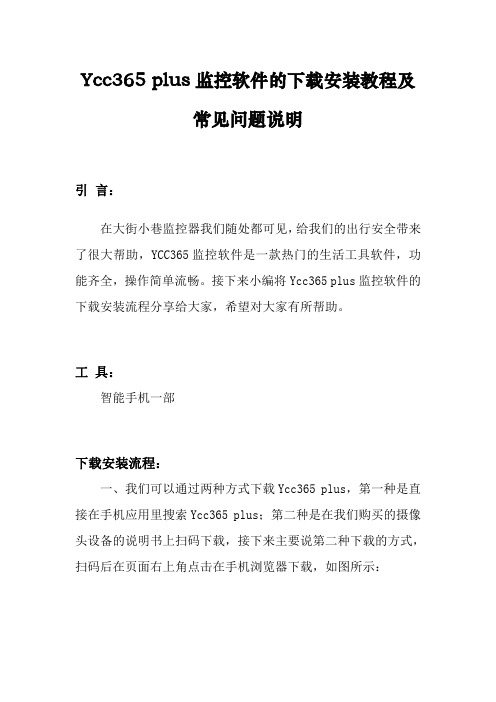
Ycc365plus监控软件的下载安装教程及
常见问题说明
引言:
在大街小巷监控器我们随处都可见,给我们的出行安全带来了很大帮助,YCC365监控软件是一款热门的生活工具软件,功能齐全,操作简单流畅。
接下来小编将Ycc365plus监控软件的下载安装流程分享给大家,希望对大家有所帮助。
工具:
智能手机一部
下载安装流程:
一、我们可以通过两种方式下载Ycc365plus,第一种是直接在手机应用里搜索Ycc365plus;第二种是在我们购买的摄像头设备的说明书上扫码下载,接下来主要说第二种下载的方式,扫码后在页面右上角点击在手机浏览器下载,如图所示:
二、可以在手机的浏览器中看到Ycc365plus软件的下载进度,下载成功后点击安装即可,如图所示:
三、等安装成功到手机上后,会跳出一个权限的设置,按步骤操作添加为信任即可。
如图所示:
四、在手机桌面找到刚才下载的图标点击打开,第一运行可能会有点慢,需要稍微等待下,进入欢迎使用的界面后,需要我们注册一个账号,点击注册,输入手机号码按下一步提示操作即可。
如图所示:
五、注册成功后,我们再返回到登录的界面输入刚才注册的账号点击登录即可。
如图所示:
六、登录成功后,可以点击新手引导视频了解一些具体的操作事项。
如图所示:。
ucwin8.1破解版下载及安装教程
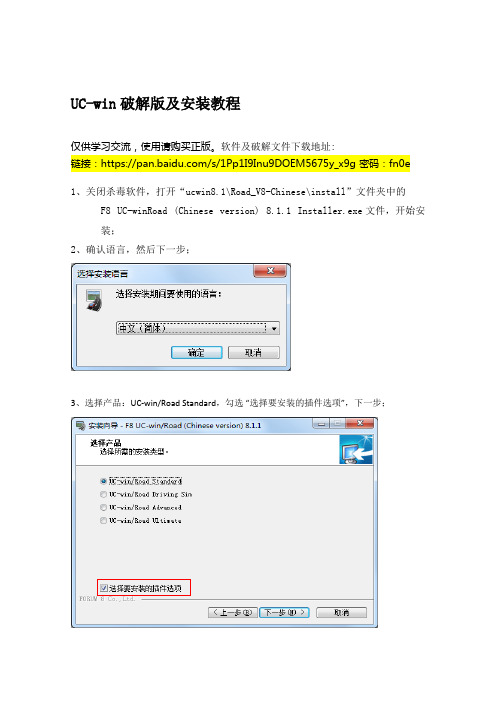
UC-win破解版及安装教程
仅供学习交流,使用请购买正版。
软件及破解文件下载地址:
链接:https:///s/1Pp1I9Inu9DOEM5675y_x9g 密码:fn0e 1、关闭杀毒软件,打开“ucwin8.1\Road_V8-Chinese\install”文件夹中的
F8 UC-winRoad (Chinese version) 8.1.1 Installer.exe文件,开始安装;
2、确认语言,然后下一步;
3、选择产品:UC-win/Road Standard,勾选“选择要安装的插件选项”,下一步;
4、勾选所需的插件,下一步;
5、选择安装目录,下一步;
6、选择安装组件:去掉“中文繁体”,其余全选,下一步;
7、桌面快捷方式选择,然后开始安装;
8、组件安装部分,直接点击下一步;
9、安装完成;
10、激活;
1)dxf2rdxchina.exe;F8PluginControls.bpl;ModelExchangeChina.exe;复制到安装目录(C:\Program Files (x86)\FORUM 8\UCwinRoad (Chinese version) 8.1)下,替换;
2)“libusb0.dll”文件复制到安装目录下的“Help”文件夹下,完成。
11、启动:UC-winRoad (Chinese version) 8.1.1;。
- 1、下载文档前请自行甄别文档内容的完整性,平台不提供额外的编辑、内容补充、找答案等附加服务。
- 2、"仅部分预览"的文档,不可在线预览部分如存在完整性等问题,可反馈申请退款(可完整预览的文档不适用该条件!)。
- 3、如文档侵犯您的权益,请联系客服反馈,我们会尽快为您处理(人工客服工作时间:9:00-18:30)。
第一步:把你原卡里的所有的原文件备份一份到电脑上,防止升级不成功没有地图用如何备份:复制原卡里的所有文件,粘贴到电脑硬盘或桌面!
第二步:下载安装百度云管家
打开链接,打开后打勾选择下载如下图
系统提示下载安装百度云管家,点击下载安装,如下图
点击运行,电脑就会开始下载百度云管家软件,安装后登陆,推荐使用QQ来登陆,见下图
注:若安装了百度云还是无法下载的情况,是你浏览器阻止了,方法是将下载地址复制到IE浏览器打开,看到弹窗的提示,选择运行加载项,然后重新点击链接下载即可。
如见下图:
上述操作后再次点击下载即可。
即出现下图,此处点击下载即可
下载完成如何找到下载的NaviOne文件夹:找到电脑硬盘里的这个文件夹
打开即可看到。
------------------------------------------------------------
如何安装:
下载后找到电脑上的百度云管家文
件夹将纯地图压缩文件解压
出来,解压后如下然
后将这10个文件复制到主程序文件夹
NaviOne文件夹里面,例如:最后再将这8个文件直接复制到卡的根目录下即可。
注意:下完后是将3261文件夹里面的8个文件直接复制到卡根目录下即可试机,不是直接复制3261那个文件夹,也不是复制到卡的文件夹里,否则会出现配置文件错误。
------------------------------------------------------------- 后续:激活后请开动车跑动5-10分钟测试卫星是否正常
若无卫星信号怎么办?拿卡回电脑操作
先下载收星工具链接/s/1eQ1V7gA
修改端口方法:打开卡里NaviOne文件夹,
将改名为,然后将检测
工具复制到卡里的NAVIONE文件夹
内,效果如图
然后把卡拿到车子的导航上,开机点导航它会自动检测端口和波特率,等待检测完成后拍照记录下来。
然后把卡拿回到电脑上修改,回来后打开2015端口修改器,如图:
点击打开文件,然后选择卡里的NaviResFile文件夹里的NaviConfig.dll这个文件,如下图所示:
此处注意只能修改端口和波特率的数据,其
它都不能改,端口数字后面的冒号不能删。
PS:保存成功后,记得把之前放在卡里的检测
工具文件删除,并把的名字还原成
此教程结束!!!!!!!!。
